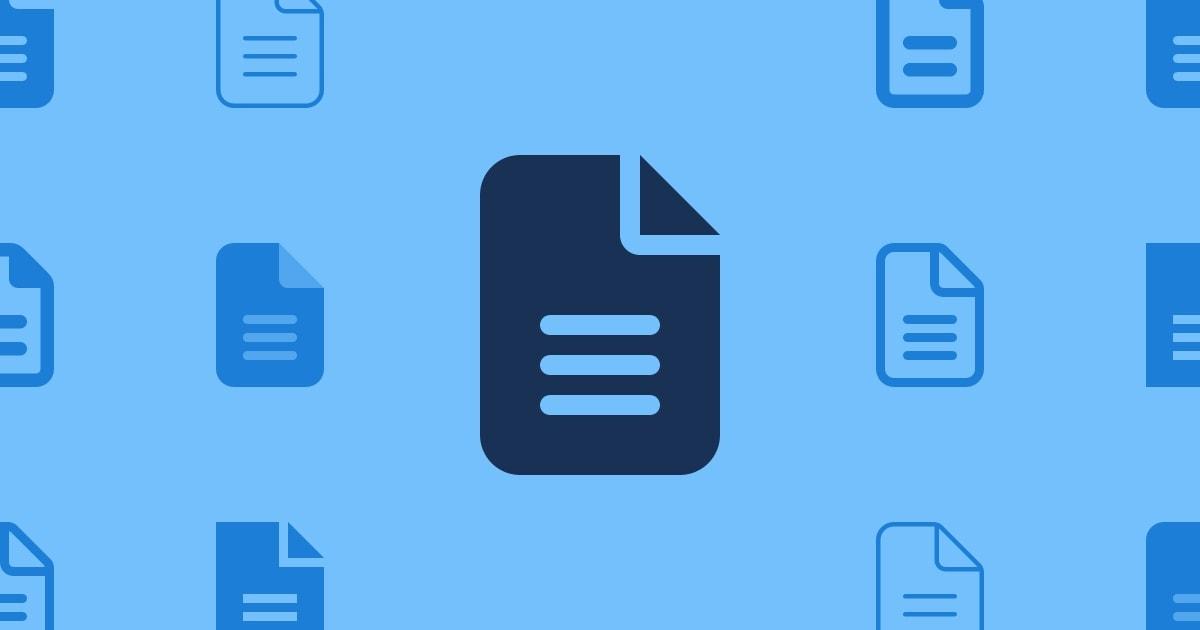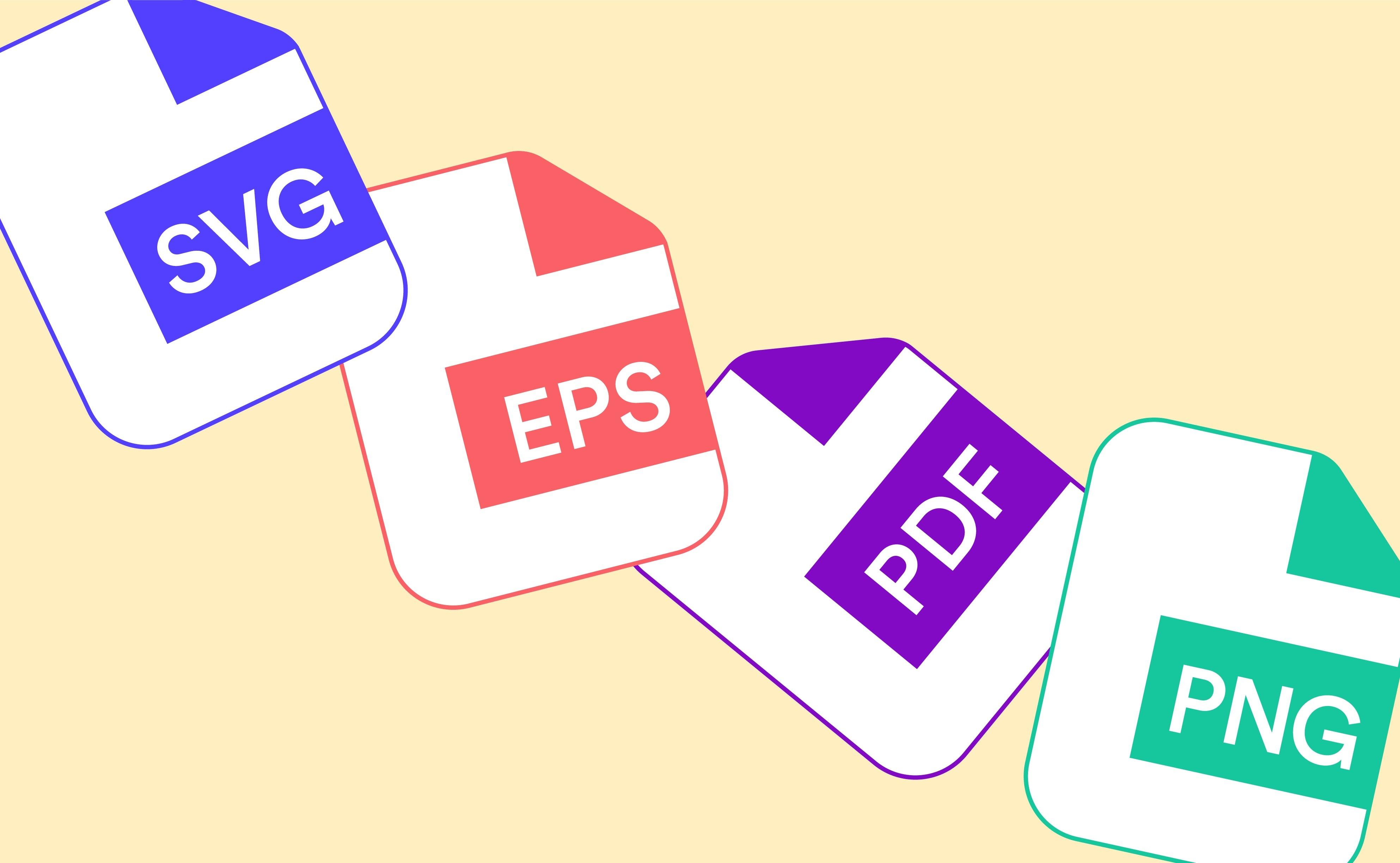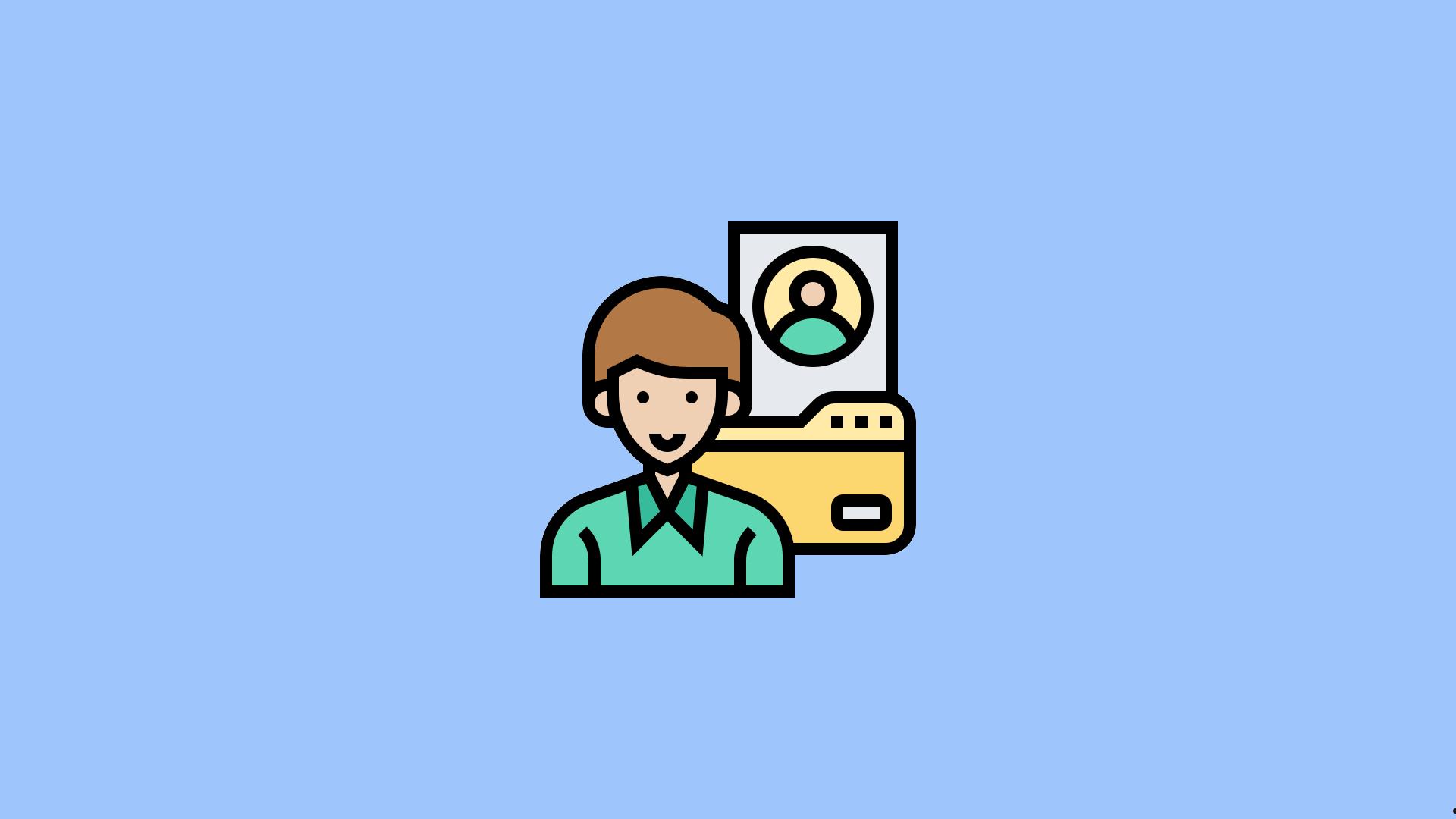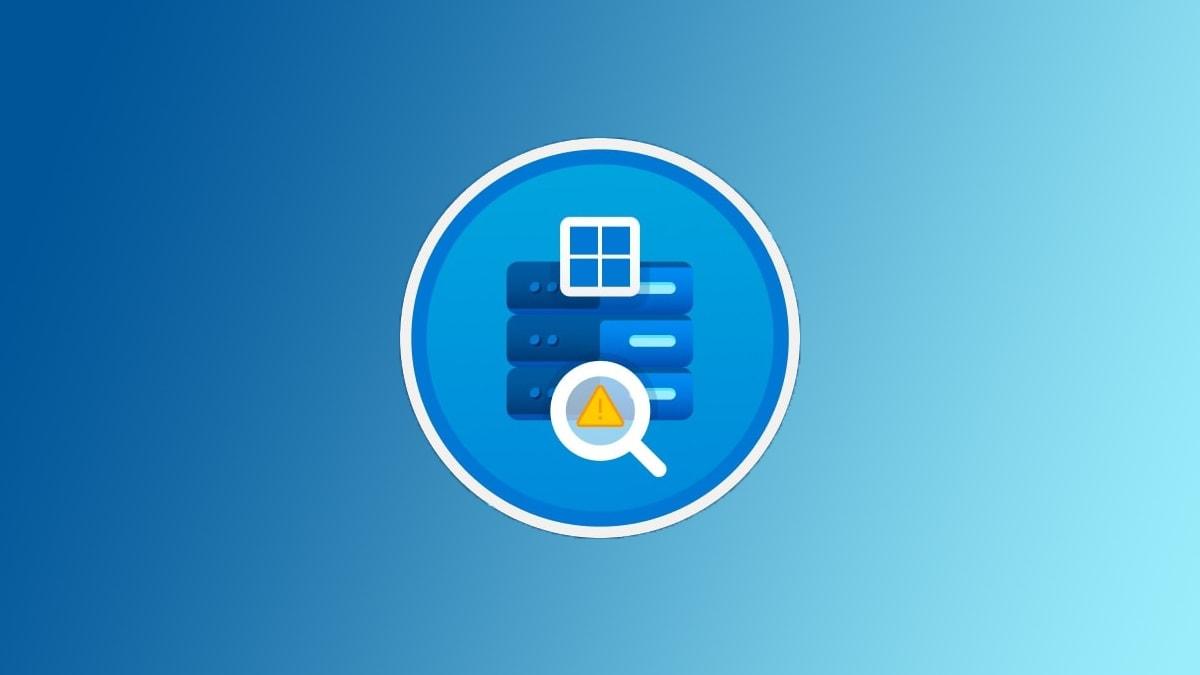电脑PIN码指的是用户本地登录而独立于window账户密码的快捷登录密码,可以设置PIN来代替账户密码,不仅提高安全性,而且也可以让很多和账户相关的操作变得更加方便,PIN码是4~6位数字密码,只用于本地无法远程使用。
PIN 是 Personal identification number 的英文缩写中文意思是个人身份识别码,常称为 PIN 码。PIN 码通常是一串数字,可以用来认证使用者身份,授权进入系统。电脑 PIN 码指的是用户本地登录而独立于 window 账户密码的快捷登录密码。

电脑 PIN 码是什么
PIN 码是 Windows 系统为了方便用户本地登录而独立于 Windows 账户密码的快捷登录密码。PIN 是 Windows 系统新添加的一套本地密码策略,在你登陆了 Microsoft 账户后就可以设置 PIN 来代替账户密码,不仅提高安全性,而且也可以让很多和账户相关的操作变得更加方便。PIN 码全部是 4~6 位数字密码,只用于本地无法远程使用。Windows 默认情况下没有 PIN 码,需要额外设置。
电脑 PIN 码作用
电脑 PIN 码是一个本地的口令,它可以替代你的 Microsoft 帐户的密码。如果您用微软账号登陆电脑,视窗会将您输入的微软账号密码传送至微软的伺服器,以供确认。然而,电脑 PIN 码并不能完全替代微软帐号的密码,您如果想要设置一个“PIN”,那么之前还是线需要通过微软账号登陆您的当前电脑的。
设置 PIN 码的步骤
- 打开 windows10 系统,在开始菜单中点击“设置”。
- 在设置界面中点击“账户”。
- 进入账户设置界面后,点击左侧的“登录选项”,然后在右侧就可以找到“PIN 码”功能了,点击“添加”即可开始设置 PIM 码了,如下图所示。
- 按照提示,输入一次电脑密码,然后再输入 2 次需要创建的 PIN 码,就可以了,如下图所示。
- 如果后续不要使用 PIN 码,用户可以再次进入账户的“登录选项”进行删除即可。
注:PIN 码只能通过本机登录,换句话说即使有人知道了你的 PIN 码也无法通过远程的方式进入到你的电脑,所以不用担心 PIN 码被盗。
电脑 PIN 码忘记了应该怎么办
方法一:
- 首先进入电脑安全模式,不知道怎么进入安全模式的可以查看:。然后按下“win+i”打开系统设置界面,接着点击“账户”;
- 进入账户页面后,点击左边的“登录选项”,点击“windows hello pin”下方中的“我忘记了我的 pin”;
- 接着出现 windows 安全中心密码验证,我们输入开机密码进行验证,然后点击“确定”;
- 最后我们输入新的 pin 码,重启电脑输入新的 pin 码就行了。
方法二:
- 首先我们进入电脑的登录界面,点击“我忘记了我的 pin”;
- 输入 microsoft 密码,然后点击登录;
- 接着选择验证方式,可以点击向手机号发送短信;
- 输入电话号码后四位数,接着点击“发送代码”;
- 再输入手机上受到的代码,点击“验证”,验证通过后就可以正常登录电脑系统了。